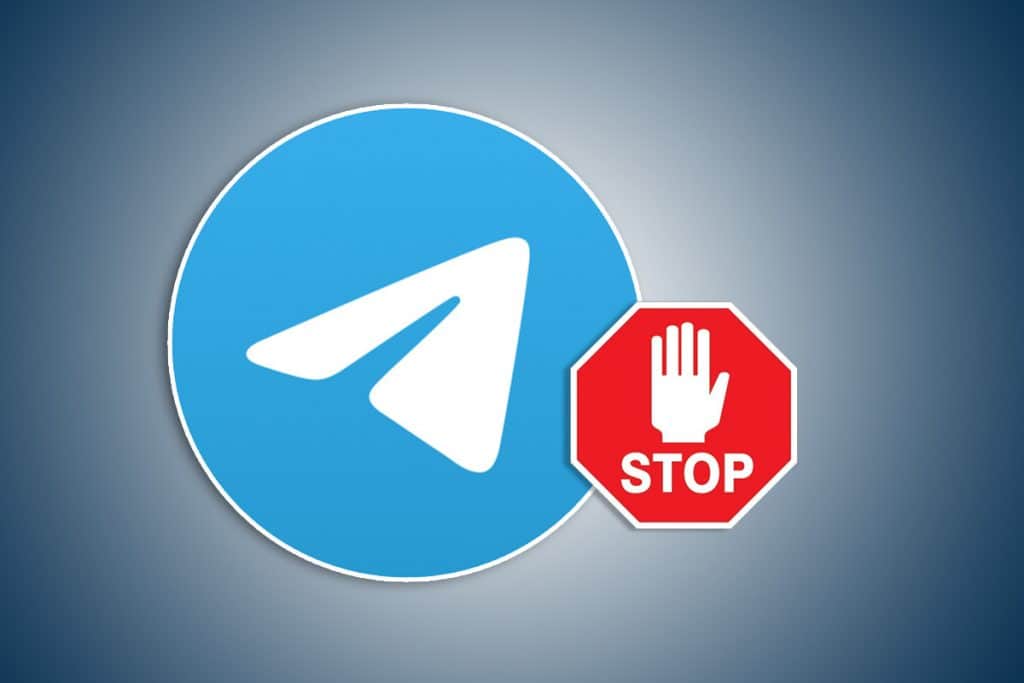3 sposoby na przesłanie kontaktów z iPhone’a do Androida
![]() Przenoszenie kontaktów z jednego urządzenia na drugie już dawno przestało oznaczać ręczne przepisywanie niezliczonej ilości imion i numerów.
Przenoszenie kontaktów z jednego urządzenia na drugie już dawno przestało oznaczać ręczne przepisywanie niezliczonej ilości imion i numerów.
Jeśli zastanawiasz się, w jaki sposób możesz zsynchronizować kontakty między iPhonem a urządzeniem z systemem Android, zapoznaj się z proponowanymi przez nas sposobami i wybierz to rozwiązanie, które jest dla Ciebie najłatwiejsze i najwygodniejsze.
Synchronizacja kontaktów za pomocą konta Google
Każdy użytkownik urządzenia z systemem Android potrzebuje konta Google, więc zamiast szukać skomplikowanych sposobów na przeniesienie kontaktów, lepiej skorzystać z oficjalnego i powszechnego rozwiązania. W iPhone przejdź do ustawień i wybierz zakładkę Poczta, kontakty, inne. Kliknij Dodaj konto, a następnie wybierz rodzaj konta (Google) i wprowadź swoje dane (jeśli nie masz konta Google, możesz je utworzyć na stronie głównej Google).
![]()
Kiedy w następnym kroku iPhone zapyta, jakie dane chcesz synchronizować, upewnij się, że opcja Kontakty jest zaznaczona. Rozpocznie się proces synchronizacji, który może trwać kilka minut, szczególnie w przypadku obszernej książki adresowej. iPhone nie powiadamia o ukończeniu synchronizacji, ale postęp możesz sprawdzić w dowolnej chwili, logując się na stronie głównej Google i przechodząc do zakładki Kontakty.
Jeśli synchronizacja się zakończyła, możesz zalogować się na swoje konto Google na urządzeniu z Androidem, a wszystkie Twoje kontakty będą już tam na Ciebie czekać!
Uwaga: podczas synchronizacji potrzebny jest dostęp do Internetu.
Synchronizacja kontaktów za pomocą iCloud
Jeśli korzystasz z iCloud, przejdź do ustawień iPhone’a i wybierz zakładkę Poczta, kontakty, inne. Kliknij iCloud i sprawdź, czy przełącznik przy opcji Kontakty jest włączony. Jeśli tak, kontakty zapisane w Twoim telefonie są już przechowywane także w iCloud. Jeśli przełącznik był wyłączony, przesuń go i poczekaj na zakończenie synchronizacji.
![]()
W przeglądarce internetowej przejdź do icloud.com i zaloguj się za pomocą Apple ID, a następnie wybierz Kontakty. Kliknij małe kółeczko w dolnym lewym rogu i wybierz Zaznacz wszystkie, a następnie Eksportuj wizytówkę vCard. Przejdź do kontaktów Google, rozwiń listę z lewej strony, klikając Więcej. Kliknij Importuj, a następnie Wybierz plik i wybierz zapisany w poprzednim kroku plik vCard. Gmail wyświetli liczbę zduplikowanych adresów i pozwoli Ci w prosty sposób usunąć duplikaty (wystarczy, że klikniesz przycisk Znajdź i scal duplikaty, znajdujący się w zakładce Więcej w menu po lewej stronie.
Synchronizacja kontaktów przez iTunes
![]() iTunes to więcej niż odtwarzacz muzyki i filmów. Jeśli przechowujesz kontakty lokalnie lub nie korzystasz z konta Google, możesz zsynchronizować je za pomocą iTunes zainstalowanego na Twoim komputerze. Podłącz iPhone do komputera, otwórz iTunes i kliknij iPhone w górnym lewym rogu. Otwórz okno z informacjami i zaznacz pole obok Synchronizuj kontakty z. Wybierz Kontakty Google z rozwijanego menu i podaj dane konta Google. Kontakty powinny być dostępne na nowym urządzeniu po zakończeniu synchronizacji i zalogowaniu się na konto Google na urządzeniu z Androidem.
iTunes to więcej niż odtwarzacz muzyki i filmów. Jeśli przechowujesz kontakty lokalnie lub nie korzystasz z konta Google, możesz zsynchronizować je za pomocą iTunes zainstalowanego na Twoim komputerze. Podłącz iPhone do komputera, otwórz iTunes i kliknij iPhone w górnym lewym rogu. Otwórz okno z informacjami i zaznacz pole obok Synchronizuj kontakty z. Wybierz Kontakty Google z rozwijanego menu i podaj dane konta Google. Kontakty powinny być dostępne na nowym urządzeniu po zakończeniu synchronizacji i zalogowaniu się na konto Google na urządzeniu z Androidem.